Comment supprimer les logiciels malveillants à l’aide du scan hors ligne de Microsoft Defender
Microsoft Defender est un antivirus puissant qui fournit une gamme de fonctionnalités de sécurité importantes. En plus de la protection antivirus standard, Microsoft Defender vous fournit également des modules complémentaires assez astucieux manquants dans d'autres logiciels antivirus de premier ordre.
Aujourd'hui, nous allons examiner l'analyse hors ligne de Microsoft Defender et comment vous pouvez l'utiliser pour supprimer les logiciels malveillants de Windows 10.
Quand devez-vous utiliser l'analyse hors ligne de Microsoft Defender?
Microsoft a révolutionné Microsoft Defender (anciennement Windows Defender) pour Windows 10. Il s'agit désormais d'une plate-forme de sécurité polyvalente de pointe pour les utilisateurs de Windows. L'analyse hors ligne fait partie des nombreuses nouvelles fonctionnalités que Microsoft a progressivement intégrées à Microsoft Defender.
Alors, qu'est-ce qui rend exactement l'analyse hors ligne si puissante?
L'analyse hors ligne de Microsoft Defender effectue une analyse approfondie hors ligne de votre PC. L'analyse hors ligne recherche les virus, chevaux de Troie et autres logiciels malveillants que les logiciels antivirus peuvent ne pas détecter pendant l'exécution de Windows. L'environnement propre, exempt de programmes et de processus supplémentaires, permet à Microsoft Defender d'analyser l'ordinateur, de détecter et de supprimer correctement les logiciels malveillants nuisibles.
De nombreux logiciels malveillants s'exécutent en arrière-plan et, parfois, même le meilleur logiciel antivirus ne parvient pas à détecter les logiciels malveillants hautement résistants et gênants. Les rootkits qui se cachent pendant le processus de démarrage peuvent également être détectés avec l'analyse hors ligne. L'analyse hors ligne de Microsoft Defender fait un excellent travail en supprimant les logiciels malveillants et en protégeant votre PC contre d'autres dommages.
Comment utiliser l'analyse hors ligne de Microsoft Defender pour Windows 10
Vous pouvez démarrer une analyse hors ligne sur Windows 10 en quelques clics, mais l'analyse complète prend environ 15 minutes. Assurez-vous de sauvegarder tout votre travail non enregistré et vos fichiers importants avant de commencer l'analyse hors connexion.
Méthode 1: démarrer l'analyse hors ligne de Microsoft Defender à l'aide de la sécurité Windows
La première façon d'exécuter l'analyse hors ligne de Microsoft Defender est assez simple:
- Recherchez Sécurité Windows dans le menu Démarrer et sélectionnez la meilleure correspondance.
- Accédez à Protection contre les virus et les menaces> Options de scan .
- Sélectionnez Analyse hors ligne Microsoft Defender et cliquez sur Analyser maintenant.
- Dans la boîte de dialogue qui apparaît, cliquez sur Scan .
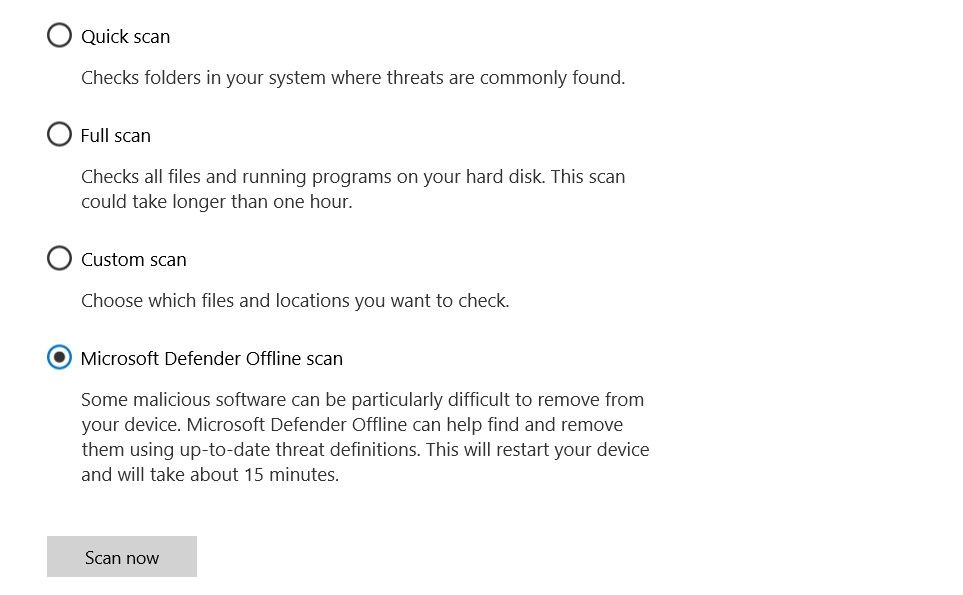
Windows 10 redémarrera ensuite et l'analyse des logiciels malveillants hors ligne démarrera pendant le processus de démarrage. L'écran de l' antivirus Windows Defender et une fenêtre d'invite de commandes afficheront la progression de l'analyse hors ligne.
Méthode 2: démarrer l'analyse hors ligne de Microsoft Defender à l'aide de PowerShell
PowerShell est un cadre de gestion multiplateforme intégré au système d'exploitation Windows. Vous pouvez facilement gérer Microsoft Defender avec PowerShell et même effectuer une analyse hors ligne avec une seule commande.
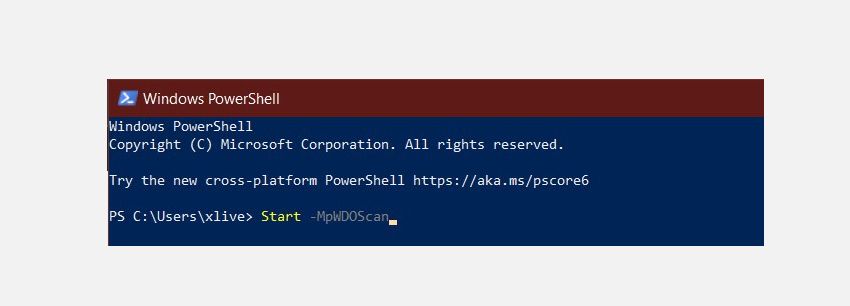
Voici comment utiliser PowerShell pour effectuer une analyse hors ligne de Microsoft Defender:
- Fenêtres de saisie PowerShell dans la barre de recherche du menu Démarrer.
- Cliquez avec le bouton droit sur Windows PowerShell et sélectionnez Exécuter en tant qu'administrateur.
- Saisissez la commande suivante dans la console PowerShell et appuyez sur Entrée:
Start -MpWDOScanVotre ordinateur redémarrera alors et l'analyse hors ligne aura lieu.
Résultats du scan
Une fois que Microsoft Defender a terminé l'analyse hors connexion, vous pouvez afficher les résultats de l'analyse en accédant à Sécurité Windows> Protection contre les virus et les threads> Historique de la protection .
Comment utiliser une analyse de logiciels malveillants hors ligne sur Windows 7 / 8.1
Sous Windows 7 et Windows 8.1, le processus d'exécution d'une analyse hors ligne est assez différent. Vous devez d'abord télécharger Windows Defender hors ligne, créer une clé USB ou un CD / DVD amorçable, puis démarrer l'outil Windows Defender sur votre PC. Windows Defender Offline analyse ensuite le PC à la recherche de logiciels malveillants dans un environnement propre.
Téléchargement : Windows Defender Offline pour Windows 7 / 8.1 (gratuit)
Exécutez l'analyse des logiciels malveillants hors ligne sur Windows 7 / 8.1 comme suit:
- Téléchargez l'utilitaire Windows Defender Offline 32 bits ou 64 bits en fonction de votre système.
- Exécutez le programme d'installation et créez le support d'installation sur un USB / CD / DVD.
- Redémarrez votre ordinateur et démarrez à partir du support sélectionné. Windows Defender Offline analysera et supprimera désormais les logiciels malveillants de votre PC.
Supprimer les logiciels malveillants avec Microsoft Defender hors ligne
Microsoft Defender Offline est un utilitaire pratique qui supprime les logiciels malveillants persistants de votre PC. Il s'exécute dans un environnement de confiance où les logiciels malveillants ne peuvent pas se cacher derrière des processus d'arrière-plan ou d'autres programmes.
Utilisez Microsoft Defender Offline pour protéger votre PC contre les logiciels malveillants nuisibles qui peuvent détruire vos données et empêcher votre PC de fonctionner correctement.
